Enhedslinks
-
Android
-
iPhone
-
Mac
-
Windows
- Mangler enheden?
Brugere har været i stand til at poste Facebook-historier siden 2017, ligesom denne mulighed vandt popularitet på Instagram. En Facebook-historie er en foto- eller videosamling, som brugere kan sende offentligt eller sende en besked direkte til en ven.

Historien er live i 24 timer, hvorefter den forsvinder, hvilket gør den perfekt til hverdagspostering. Men hvis du aldrig har postet en Facebook-historie før, er du måske ikke sikker på, hvor du skal starte.
Heldigvis er processen ret brugervenlig og intuitiv, og vi viser dig, hvordan den fungerer fra din computer og Facebook-mobilapps.
Sådan opretter du en Facebook-historie med flere billeder
Facebook Stories har en fremtrædende placering på Facebook-feedet, da de sidder helt øverst. Når en Facebook-bruger lancerer appen eller platformens webversion, er Stories de første, der fanger deres opmærksomhed.
Så det er ingen overraskelse, at mange brugere forsøger at gøre dem så engagerende som muligt og ofte uploader flere billeder til en historie.
Følg nedenstående trin for at oprette en Facebook-historie med flere billeder.
PC
I modsætning til Instagram lader Facebook dig oprette historier ved hjælp af en webbrowser, dog med nogle begrænsninger. Alligevel, hvis du foretrækker at bruge Facebook fra din computer, er her hvad du skal gøre:
- Gå til Facebook ved hjælp af en hvilken som helst browser og log ind på din konto.

- Klik på "Opret en historie" øverst til venstre på skærmen.

- Vælg muligheden "Opret en billedhistorie".

- Gennemse dine computerfiler for at finde de billeder, du vil sende til historien.

- Vælg, hvem der kan se historien ("Offentlig" eller "Venner).
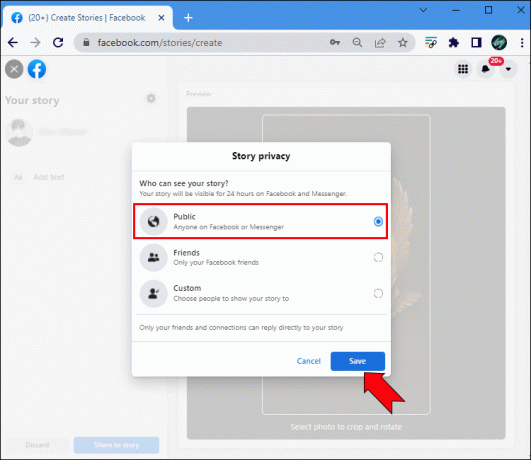
- Vælg "Del til historie".
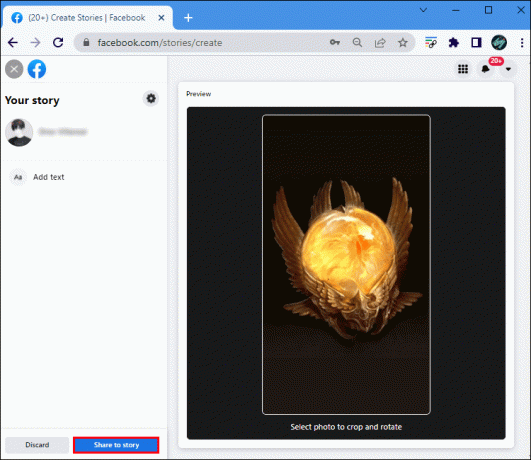
Det billede, du har valgt, vil øjeblikkeligt blive offentliggjort i din Facebook-historie. Men for at tilføje mere end ét billede er det her, du skal gøre:
- Klik på din Story-knap på dit Facebook-feed.

- Når den offentliggjorte historie starter, skal du klikke på "Ingen seere endnu" ("Se seere") nederst.
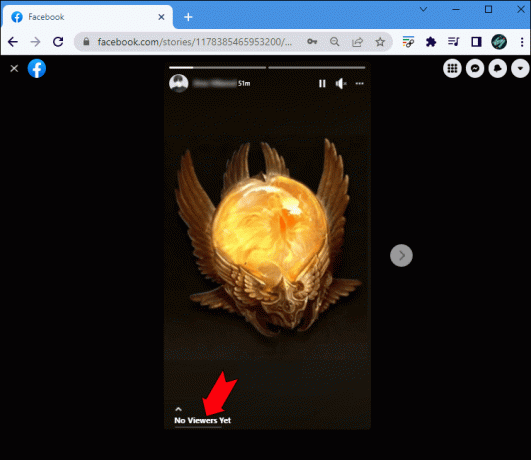
- Når et andet vindue vises, skal du klikke på den tomme firkant ved siden af dit postede billede.
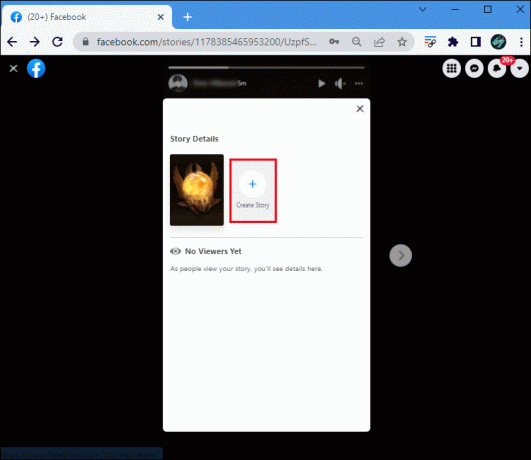
- Upload et billede fra dine computerfiler.

- Klik på knappen "Del" nederst.

Du kan gentage processen så mange gange som nødvendigt for at skabe en perfekt sekvens af billeder på din Facebook-historie.
iPhone
Hvis du er iPhone-bruger, svarer det at poste en historie med et eller flere billeder i det væsentlige til at poste fra en pc, men du får et par flere redigeringsmuligheder. Følg disse trin for at se, hvordan det fungerer:
- Start Facebook-appen på din iPhone, og sørg for, at du er logget ind på din konto.

- Tryk på "Opret historie" øverst i dit feed.

- Vælg et billede fra din enheds galleri, eller tag et nyt billede.

- Rediger billedet ved hjælp af klistermærker, filtre, tilføjelse af tekst eller brug af effekter ved at trykke på knappen "Aa".

- Juster privatlivsindstillingerne.


- Vælg "Del til historie".

Det første billede, du har valgt, offentliggøres automatisk, og dit næste træk er at tilføje flere billeder. Det kan du gøre, hvis du:
- Åbn din udgivne historie.

- Tryk på galleriikonet i nederste højre hjørne af skærmen.

- Vælg et andet billede for at sende og rediger det.

- Tryk på "Din historie" eller tryk på "Del til" efterfulgt af "Din historie" på den næste skærm.

Hvis du vil tilføje mere end ét billede til en enkelt historie, er det også en mulighed for iPhone-brugere. Her er hvad du skal gøre:
- Gå til knappen "Opret historie".

- Vælg et billede fra galleriet.

- Tilpas størrelsen med to fingre.

- Tryk på mærkatikonet i øverste højre hjørne af skærmen.

- Vælg galleriikonet, og vælg et andet billede.

- Ændr også størrelsen på det billede.

- Gentag processen, hvis du vil tilføje flere billeder.

- Vælg "Del til historie".

Android
Facebook Android-appen fungerer stort set på samme måde som iOS-appen. Så processen med at tilføje flere billeder er også relativt ligetil.
Du har to muligheder, og den ene er at tilføje flere billeder, der kan ses fortløbende på dit feed. Men du skal starte med et enkelt billede først.
Her er alle de trin, du skal tage:
- Åbn din Facebook-app, og sørg for, at du er logget ind.

- Tryk på knappen "Opret historie" øverst på skærmen.

- Vælg et billede fra din kamerarulle, eller tryk på fotoikonet for at tage et nyt billede.

- Tryk på knappen "Aa" for at tilføje klistermærker, effekter eller tekst.

- Vælg dit historiepublikum ved at trykke på "Privatliv" og vælge indstillingerne.


- Tryk på "Del".

Facebook-historien vil gå op med det samme, og nu kan du fortsætte med at tilføje flere billeder:
- Tryk på den aktive historie.

- Vælg kamerarulleikonet i nederste højre hjørne.

- Tag endnu et billede, eller vælg et fra galleriet.

- Vælg knappen "Del til" efterfulgt af "Din historie".

Du kan bruge de samme trin til at tilføje endnu flere billeder til denne historiesession på Facebook.
Den anden mulighed for at tilføje flere billeder til en Facebook-historie er at tilføje flere billeder på et enkelt Story-dias. Det er en super simpel proces; bare følg disse trin:
- Vælg muligheden "Opret en historie" på din Facebook-app.

- Vælg et billede fra galleriet.

- Brug to fingre til at ændre størrelsen på billedet og ændre dets vinkel.

- Vælg mærkatikonet, og vælg galleriknappen fra listen.

- Vælg et andet billede, og tilpas det.
- Gentag processen for at tilføje flere billeder.

- Tryk på "Del".

Denne mulighed giver dig mulighed for at oprette en hurtig og effektiv collage og vise et par billeder til dine venner, uden at de skal se hele Facebook Story-dias.
Sådan opretter du en Facebook-historie med musik

Facebook-historier er ofte meget bedre med musik. Du kan vælge et billede eller en video, tilføje den rigtige sang og oprette et godt indlæg, som andre vil sætte pris på.
Men hvis du ikke har lavet en Facebook-historie med musik før, kan det virke som en alt for kompliceret opgave. Tværtimod er det en utrolig nem proces.
PC
Desværre, hvis du vil tilføje musik til din Facebook-historie fra en pc, fungerer det ikke.
Som nævnt, selvom du kan sende historier fra din computer, er tilpasningsmulighederne ikke tilgængelige, herunder tilføjelse af musik.
Derfor, hvis du er fast besluttet på at tilføje nogle melodier til din nye Facebook-historie, skal du gøre det fra en Facebook-mobilapp.
iPhone
Har du optaget en video af dit kæledyr, der laver noget sødt, eller taget et perfekt fredfyldt naturbillede? Hvis ja, bør den helt sikkert gå på din Facebook Story med noget nøje udvalgt musik. For iPhone-brugere ser processen sådan ud:
- Åbn Facebook-appen på din iPhone, og vælg "Opret historie".

- Vælg et billede eller en video fra din kamerarulle.

- Tryk på mærkatknappen, og vælg mærkatet "Musik".

- En afspilningsliste vises. Søg efter musik efter kategori, eller søg efter en bestemt sang i søgefeltet.

- Hvis du har valgt en sang med tilgængelige tekster, skal du justere den del af teksten, du vil have vist i din historie.

- Når du er færdig, skal du vælge "Del til historie."

Det er alt, hvad der er til det. Men vidste du, at du kan oprette en Facebook-historie med kun musik og ikke inkludere billeder eller videoer? Musikhistorien fokuserer kun på sangen, ikke billedet. Sådan opretter du det:
- Start Facebook-appen og tryk på "Opret historie."

- Tryk på "Musik" fra listen over muligheder.

- En afspilningsliste dukker op, som du kan gennemse. Hvis du allerede kender den sang, du vil dele, skal du bruge søgefeltet til at finde den.

- Skift historiens baggrundsfarve og tilføj effekter, hvis du ønsker det.

- Skub bjælken "Sangtekster" for at finde, hvilken del af sangteksten, der vises på din Facebook-historie.
- Tryk på "Udført".
- Tryk på "Del til historie."

Android
Android-brugere har de samme muligheder tilgængelige, og at tilføje musik til Facebook Stories er så ligetil, som det bliver. For at få en klar idé om, hvordan det virker, lad os gennemgå alle trinene:
- Gå til Facebook-appen på din Android-enhed.

- Vælg "Opret historie" og vælg "Musik".


- Når en afspilningsliste vises, skal du finde den sang, du vil dele. Brug søgefeltet øverst på skærmen.

- Tilpas musikhistorien ved at ændre baggrundsfarven eller tilføje effekter.

- Vælg, hvilken del af sangens tekst der skal høres i din historie.
- Vælg "Udført" efterfulgt af "Del".

Nu skal du bare vente på feedback fra dine Facebook-venner.
Vidste du også, at du kan tilføje musik til et billede eller en video på din Facebook-historie? Det er en fremragende måde at fremhæve ethvert billede. Sådan fungerer det:
- Åbn Facebook-appen og vælg "Opret historie."

- Vælg en video eller et billede fra dit galleri.

- Tryk på smiley-knappen øverst på skærmen, og vælg "Musik"-mærkatet fra listen.


- Søg efter den sang, du vil vedhæfte til historien.

- Hvis sangtekster er tilgængelige, skal du flytte "Sangtekst"-skyderen for at vælge, hvilken del af sangen der skal vises i historien.
- Når du er færdig, skal du trykke på "Del til historie".

Voila, du er klar.
Sådan opretter du en Facebook-historieafstemning
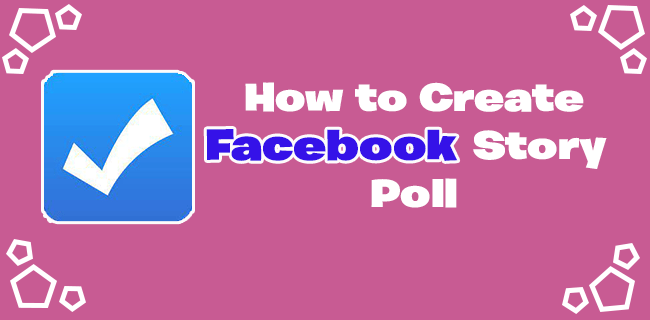
Hvis du leder efter en måde at øge engagementet i dine Facebook-historier på, kan du overveje at tilføje en afstemning. Med en lille smule kreativitet kan afstemninger hjælpe dig med at forbinde og endda have det lidt sjovt.
Er du ikke sikker på et outfit, du planlægger at bære? Opret en Facebook-historieafstemning. Kan du ikke beslutte dig for, hvilken bog du skal læse næste gang? Opret en afstemning med dine to øverste muligheder.
Mulighederne er uendelige, men hvis du aldrig har prøvet at oprette en afstemning før, er her alt, hvad du behøver at vide.
PC
Igen er denne funktion ikke tilgængelig for brugere, der poster Facebook-historier på deres computere. I stedet, hvis du vil oprette og tilpasse en Facebook Story-afstemning, skal du have adgang til din Facebook-mobilapp.
iPhone
Hvis du er en iPhone-bruger, kræver oprettelse af en Facebook Story-afstemning kun et par tryk på skærmen. Følg disse trin for at lave en sjov afstemning på din Facebook-historie:
- Åbn iPhone Facebook-appen og vælg "Opret historie" fra dit feed.

- Fra Facebook-historietyperne skal du vælge "Afstemning".
- Indtast dit afstemningsspørgsmål.

- Tryk på "Ja" og "Nej" standardsvarene for at tilpasse dem.

- Tryk på "Udført", placeret i øverste højre hjørne af skærmen.

- Juster privatlivsindstillinger og vælg "Del til historie".

Denne mulighed fungerer fantastisk, hvis du har et spørgsmål til dine Facebook-venner og følgere, men ikke behøver at inkludere et billede eller en video. En anden mulighed er at oprette en historie med et billede og:
- Tryk på mærkatknappen, og vælg "Afstemning" fra listen.

- Indtast spørgsmålet og tilpas svarene.

- Vælg "Udført" efterfulgt af "Del til historie."

Android
Hvis du vil oprette en Facebook Story-afstemning ved hjælp af en Android-enhed, guider vi dig gennem alle trinene. Lad os først se, hvordan du kan bruge den udpegede "Afstemning"-funktion til for eksempel at se, hvordan dine Facebook-venner føler om et bestemt emne.
- Åbn Facebook-appen og vælg "Opret historie."
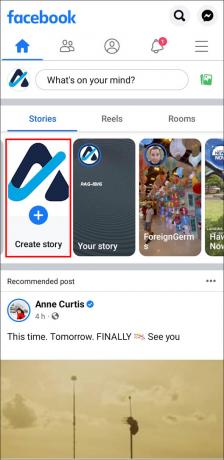
- Vælg "Afstemning" fra listen over muligheder.
- Stil et spørgsmål, og tilpas standardsvarene "Ja" og "Nej".

- Tilpas afstemningen ved at ændre baggrundsfarven eller tilføje effekter.

Hvis afstemningen ledsager et foto eller video på Facebook-historien, skal du finde afstemningsmærkatet:
- Upload et billede eller en video fra knappen "Opret historie".
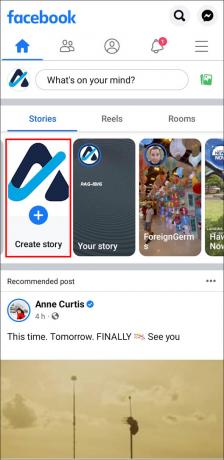
- Tryk på mærkatknappen, og vælg "Afstemning" fra listen.

- Tilpas afstemningen ved at tilføje et spørgsmål og redigere svarene.

Sådan opretter du en Facebook-historie på en virksomhedsside
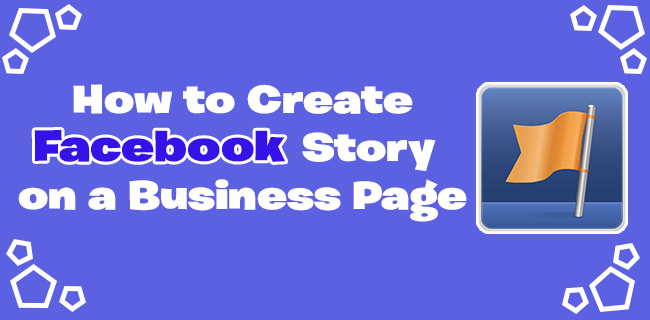
Hvis du driver din egen virksomhed med en dedikeret Facebook-side, kan du bruge Stories til at køre kampagner og holde kunderne opdateret om virksomheden.
Det er vigtigt at huske på, at du kan oprette historierne, så længe du er sidens officielle administrator eller redaktør. Lad os nu komme til detaljerne i denne proces.
PC
Du kan finde det praktisk at sende Facebook-historier til din virksomhed fra computeren, men desværre understøtter platformen ikke denne mulighed.
Mens du deler postfotos og videoer fra computeren på din personlige Facebook-profil, fungerer det ikke på virksomhedssiderne. I stedet skal du bruge en iPhone eller Android-smartphone.
iPhone
For at poste en historie fra din Facebook-virksomhedsside skal du række ud efter din iPhone og følge disse trin:
- Åbn Facebook, og vælg din virksomhedsside.
- Rul lidt ned og vælg "Opret historie", der er placeret under indstillingen "Opret et indlæg".

- Vælg en historieskabelon. For eksempel "Sms" og skriv om et kommende salg.

- Indtast teksten, eller tilføj et billede eller en video.

- Tilpas indlægget ved at trykke på og tilføje forskellige effekter og klistermærker.

- Når du er færdig, skal du trykke på "Del til historie."

Din Facebook-historie offentliggøres øjeblikkeligt på din virksomhedsside.
Android
Med Facebook-mobilappen til Android er trinene til at poste en historie på Facebook-virksomhedssiden stort set de samme. Her er hvad du skal gøre:
- Tryk på Facebook-appen på din Android-enhed.

- Vælg virksomhedssiden fra dit feed.
- Tryk på indstillingen "Opret historie" lige under knappen "Opret et indlæg".

- Vælg en Facebook Story-skabelon eller et billede eller en video fra kamerarullen.

- Tilføj effekter, klistermærker, filtre eller tekst.

- Vælg "Udført" efterfulgt af "Del nu".

Din Facebook Business Page Story vil være aktiv inden for få sekunder.
Brug Facebook-historier til din fordel
Hvis du har brugt Facebook, siden det først kom ud, har du set så mange ændringer og opgraderinger gennem årene. Platformen er nu vidt forskellig fra hvor den startede og ligner Instagram mere for hver dag.
Facebook Story-funktionen er det bedste eksempel på det. Det er dog ikke underligt, da flertallet af brugere ser på Facebook-historierne først, før de ruller ned i feedet.
Derfor kan det være utrolig nyttigt at lære at poste flere billeder, tilføje musik, oprette afstemninger og poste historier på din virksomhedsside.
Mange Facebook-skabere, og endda tilfældige brugere, er afhængige af Facebook-historier for at få deres budskab igennem hver dag, og nu ved du præcist, hvordan du gør det.
Hvad er din foretrukne Facebook Story-skabelon? Ville du tilføje musik til hver historie? Fortæl os det i kommentarfeltet nedenfor.




